pertama lh siapin kopi dulu secukupnya + roko heheheee!!
yang kedua lo cari martabak atau apa ke yang penting perut lo kenyang, takut nya nanti waktu pas bikin stie nya lo ke laperan heheheeee,.... just kidding ja broo!! yang penting buat senyaman mungkin dalam lu membangun sebuah stie di macrovedia dreamweaver. ok lah bake kalo begitu enyong siap meluncur.....!!! hahahhaahahaaa!!!
langkah pertama yang harus lu lakukan adalah tentunya loh harus menginstal software macrovediadremweaver
karna tidak mungkin lo bekerja tanpa sofware ini.
langkah kedua setelah lo instal software lo bikin poder baru sebanyak 7 polder dan kasih nama polder nya latihan 1 sampai latihan 7 ini untuk memudahkan dalam menaruh file lo setelah lo mengedit file dan di simpan di polder tersebut.
ok mulai saja ya stelah terinstal software ini di OS lo, masuk ke software dengan cara :
klik star >all program> macrovedia>macrovediadremweaver8 seperti gambar di bawah ini
setelah lo klik seperti gambar yang di atas maka akan keluar tampilan seperti ini :
setelah itu lu klik dreamweaver site seperti gambar di bawah ini :
setelah itu kamu ktik nama stie nya lihat seperti gambar di bawah :
setelah itu klik no, i do not want to use a server tecnology sperti gambar di bawah ini :
dan ini gambar stelah lo menaruh file tadi sepereti gambar berikut
di sini lo pilih klik non aja dulu untuk pengaturan stie nya karena untuk memudahkan pengaturan site nya lalu klik nexs lihat gabar di bawah ini :
dan setelah itu klik done, nah sampai sini kamu sudah berhasil membangung stie nya jadi sekarang kamu tinggal merancang bagai mana kamu mendesain sebuah web stie nya.
untuk masuk ke desain klik html nanti akan keluar tampilan seperti gambar berikut :
dan setelah di klik nanti akan keluar gambar sperti di bawah ini :
nah karna sudah kelar sampai di sini nanti akan saya lanjut tutorial nya dengan menggunakan video jadi kalian tinggal download aja video nya
ok saya kira cukup sampai di sini nanti di lanjut lagi, semoga bermanfaat thanks.















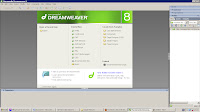








0 komentar:
Posting Komentar